Dacă doriți ca mai multe persoane să se alăture și să fie active în comunitatea dvs. Microsoft Teams (gratuit), puteți adăuga un site web de comunitate. Acest lucru vă va oferi o ocazie de a prezenta valorile, activitățile și obiectivele comunității dvs. Linkul de comunitate va ajuta membrii noi și actuali să afle totul despre comunitatea dvs. și despre ce este vorba. Este super ușor de făcut, de asemenea!
Notă: Adăugarea unui link la site-ul web de comunitate este disponibil doar pentru utilizatorii Android și iOS.
Pentru a adăuga, a edita sau a gestiona un link către un site web de comunitate, trebuie să fiți proprietarul comunității.
Diferite modalități de a utiliza un link către un site web de comunitate
Atunci când adăugați un link către un site web de comunitate, acesta apare în față și în centru, pe ecranul de asociere la comunitate. De asemenea, se afișează în tabloul de bord sau în setările comunității. Astfel, membrii comunității o pot găsi cu ușurință. Iată câteva moduri diferite în care adăugarea unui link către un site web de comunitate poate consolida o comunitate.
-
Încurajați apartenența și consolidarea brandingului: furnizați un link către un site web al comunității, unde membrii pot afla mai multe despre comunitate și valorile sale. Acest lucru îmbunătățește modul în care comunitatea este văzută online. Acesta reunește resursele și experiențele online ale comunității. Acest lucru ajută persoanele din comunitate să găsească și să utilizeze mai ușor aceste resurse.
-
Îmbunătățiți experiența de comunitate: Configurați un link către un site web de comunitate, de unde membrii pot obține informații despre misiunea, proiectele și impactul comunității. Comunitatea este mai vizibilă online și își reunește resursele. Astfel, membrii pot rămâne cu ușurință informați și pot lua parte la activități.
Adăugați un link către site-ul web al comunității
Există diverse modalități de a adăuga un link către un site web de comunitate la o comunitate pe care o dețineți. Atunci când un proprietar de comunitate creează un link către un site web de comunitate, toți membrii comunității îl pot vedea.
Adăugați un link către site-ul web al comunității utilizând setările
-
În Teams, atingeți Pornire în colțul din stânga jos al ecranului.
-
Deschideți comunitatea în care doriți să adăugați un site web, apoi atingeți numele comunității.
-
Atingeți Adăugați un site web și completați detaliile pentru site-ul web pe care doriți să-l adăugați în comunitatea dvs.
-
Titlu site web: dați un titlu site-ului web.
-
URL: Adăugați site-ul web pe care doriți să-l afișați în comunitatea dvs. De exemplu, puteți adăuga o pagină web, un link Facebook, YouTube și Instagram.
Sfat: Completați titlul site-ului web pentru a particulariza linkul site-ului web al comunității. De exemplu, în loc să utilizați doar URL-ul site-ului web, puteți să scrieți "Pagina Insta". Un titlu clar ajută utilizatorii să înțeleagă despre ce este vorba în site-ul web.
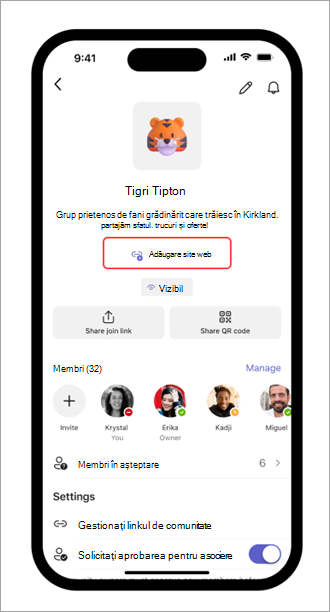
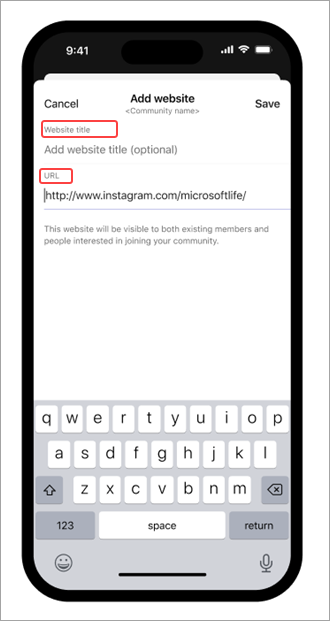
-
-
Atingeți Salvare.
Adăugați un link către site-ul web al comunității utilizând Editare
-
În Teams, atingeți Pornire în colțul din stânga jos al ecranului.
-
Deschideți comunitatea în care doriți să adăugați un site web.
-
Atingeți creionul din partea din dreapta sus a ecranului > Site web.
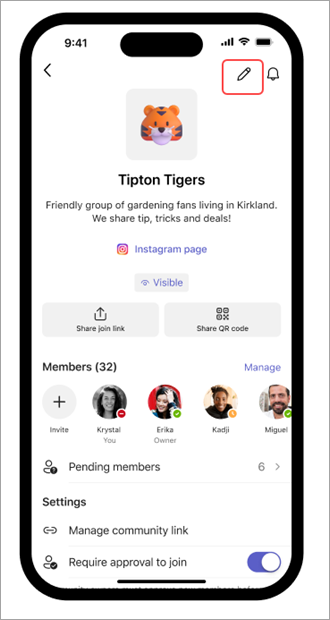
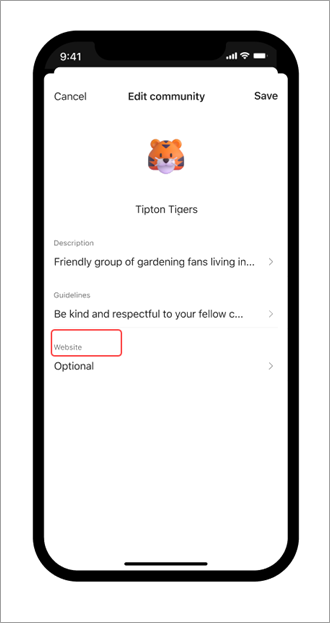
-
Completați detaliile despre site-ul web pe care doriți să-l adăugați în comunitatea dvs.
-
Titlu site web: dați un titlu site-ului web.
-
URL: Adăugați site-ul web pe care doriți să-l afișați în comunitatea dvs. De exemplu, puteți adăuga o pagină web, un link Facebook, YouTube și Instagram.
Sfat: Completați titlul site-ului web pentru a particulariza linkul site-ului web al comunității. De exemplu, în loc să utilizați doar URL-ul site-ului web, puteți să scrieți "Pagina Insta". Un titlu clar ajută utilizatorii să înțeleagă despre ce este vorba în site-ul web.
-
-
Atingeți Terminat.
-
Atingeți Salvare.
Editarea unui link către site-ul web al comunității
Pentru a edita un link către site-ul web al comunității, trebuie să fiți proprietarul comunității.
-
În Teams, atingeți Pornire în colțul din stânga jos al ecranului.
-
Deschideți comunitatea pe care doriți să o editați, apoi atingeți numele comunității.
-
Atingeți linkul site-ului web al comunității > Editare site web.
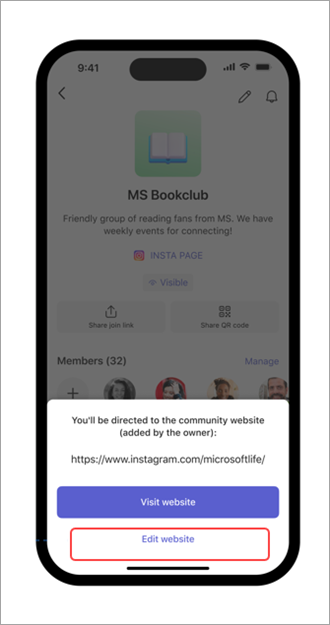
-
Completați detaliile.
-
Titlu site web: Modificați titlul site-ului web.
-
URL: Efectuați editări la site-ul web pe care doriți să-l afișați în comunitatea dvs.
-
-
Atingeți Salvare.
Gestionarea unui link către site-ul web al comunității
Pentru a elimina complet un link către un site web de comunitate, trebuie să fiți proprietarul comunității.
-
În Teams, atingeți Pornire în colțul din stânga jos al ecranului.
-
Deschideți comunitatea pe care doriți să o eliminați, apoi atingeți numele comunității.
-
Atingeți linkul la site-ul web al comunității > Eliminare site web. Apoi confirmați atingând Eliminați site-ul web pentru a șterge linkul din comunitate sau Pe anulare pentru a ieși fără a trimite modificări.
Contactați-ne
Pentru ajutor suplimentar, contactați centrul de asistență sau adresați o întrebare în comunitatea Microsoft Teams.










